Win10网络被限速了怎么办?Win10网络被限速解决方法
发布时间:2023-06-16 15:53:51
标签:win10怎么把网速调到最快,win10网速限制解除,win10网络被限速了怎么解决
有Win10小伙伴发现自己的网络被限速了,那要怎么解决这个网络被限速的问题呢,不知道如何解决,那就一起来看下解除限制方法吧。

win10网速限制解除方法
1、按下“win+R”调出运行,输入“gpedit.msc”,回车

2、点击“windows设置”,选择基于“策略的Qos”。

3、右击“基于策略的Qos”,选择“高级Qos设置”

4、勾选“指定入站TCP吞吐量级别”,选择“级别3”,点击“确定”。

5、回到刚才的界面、选择管理模板,点击“网络”--“Qos数据包计划程序”,双击“限制可保留带宽”。
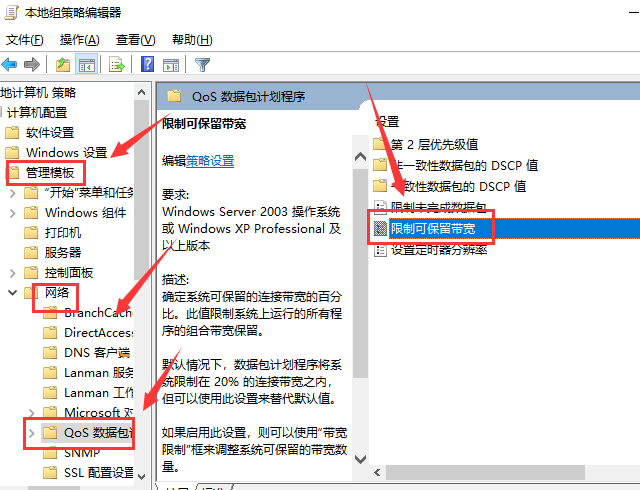
6、选择“已启用”,将带宽限制设定为“0”,点击“确定”即可

猜你喜欢
- Excel是电脑办公软件中最常用的软件之一。Excel数据库是很方便的一个工具。在用Excel进行有关数据汇总时,往往会出现误差,即自动求和
- Windows系统在使用的过程中出现蓝屏界面是一类常见的问题,之所以称之为蓝屏,是因为出现的错误的时候使用的是蓝色的背景,重要的还是错误代码
- Windows Server崩溃的方式有许多种,但绝大非少数都属于三大类:旧版杀毒软件、不兼容的存储驱动顺序和过多的过滤驱动。在分析了来自全
- 不管是在工作还是学校中,都要经常用到txt文档,那么在mac上要怎么新建txt文件呢?今天小编就为大家带来mac新建txt文档的方法,有需要
- 铃声多多如何设置iphone铃声?铃声多多具有海量的搞怪铃声、流行单曲铃声。铃声多多要如何设置iphone铃声呢,下面就给大家分享具体步骤。
- CPU的核心数是真实存在的CPU处理器的个数,喜欢玩游戏的用户都比较重视这个。那么Win7系统怎么设置处理器内核数?下面小编就给大家带来Wi
- 在制作wps表格的时候,要怎么新建一个工作表呢?下面小编就为你介绍wps表格如何新建工作表的方法啦!wps表格新建工作表的方法:打开一个新的
- 大家最近最关注的微软Win11于6月底正式发布,但Win11彻底移除IE。针对这个问题,Edge91.0.864.64最新正式版内置了IE模
- 在Win11系统中是有很多东西都是需要自己去设置的,例如打开图片是需要去设置照片查看器,那么Win11系统要如何去设置照片查看器呢?下面就和
- 宏碁台式机怎么使用开机快捷键进行U盘启动进入系统部落PE界面?不少宏碁台式电脑用户不懂制作好U盘之后如何U盘启动,本文就给大家分享具体操作教
- 我们使用的手机qq没有课程回放选项怎么办?升级手机qq到最新版本,可以在群课堂进入课程回放,也可以在qq资料界面进入课程回放。具体的一起来看
- 电脑安全模式怎么进?最近有用户询问这个问题,电脑自带有安全模式,可以更好防护电脑安全,但是有些用户不知道怎么进入,针对这一问题,本篇带来了详
- 使用win10系统的时候,很多用户可能会去更新微软操作系统的补丁。对于次的kb4532693补丁有些用户发现安装后可能会删除个人文件,win
- 我们在excel中输入文字的时候,默认对齐方式都是左对齐的,但是我们想要设置为居中该如何操作呢?对于新手或许有难度,下面随小编一起看看exc
- 您是否还在思考如何使名片创造性地令人印象深刻?不要再等了。在这里,我们将为您提供一些实用的名片创意,以便快速轻松地创建最佳名片。名片对于品牌
- Word2007打字覆盖如何解决?方法一:修改状态栏1、在Word窗口最下面的状态栏空白位置处单击鼠标右键,将“改写/插入”状态调出来。如果
- 插入新Excel列 | 删除excel列 | 隐藏Excel列 | 取消隐藏Excel列 | 设置Excel列宽本文将会讲述如何
- 查看电子表格,我们的移动设备比以前更有能力,但他们仍然不完美。而现在比较流行带上移动电子产品,更有很多人喜欢把Excel放到Ipad里方便随
- 大家知道,用“填充柄”可以快速向表格中输入一些内置序列(如序数、日期等)。但是,有一个问题我始终没有搞明白,Excel软件是外国人开发的,居
- 相信只要使用过电脑的用户都知道,在win7系统当中的配置使用程序是非常不错的,这样不管是驱动、系统还是程序出现问题,我们就可以通过系统配置使















